為你的Linux系統分區:高級分區調整
簡單的分區調整操作通常都能順利完成。但是,有時候您需要做一些不同的事情或者排除故障,本文涵蓋了其中的一些情況。本文第一部分介紹 LVM 配置及其如何與分區調整相互作用。第二部分介紹故障排除技術。要詳盡地描述調整分區時可能出現的所有問題,足夠寫本書了,但是幾個基本的原則可以幫助您解決常見問題。最后,本文介紹了幾個調整分區的備選方案,如果您遇到的問題無法逾越時,可以使用。
調整 LVM 大小
LVM 是一個磁盤分配技術,補充或替換傳統分區。在 LVM 配置中,一個或多個分區,或者甚至是整個磁盤,被分配為卷組 中的物理卷,卷組轉而分成邏輯卷。然后在邏輯卷上創建文件系統,這就像傳統配置中的分區。這種磁盤分配方法復雜性增加了,但好處是比較靈活。一個 LVM 配置使得將幾個小磁盤的磁盤空間合并成一個大的邏輯磁盤成為可能。對于分區調整來說,更重要的是邏輯磁盤可以被創建、刪除和重新分配大小,就像文件系統中的文件那樣;您不需要考慮分區起始點,只需要考慮它們的絕對大小。
注意:本文中我不想介紹如何建立一個 LVM。如果您還沒有使用一個 LVM 配置,您可以將您的系統轉換為使用它的系統,但您可以參考其他文檔,比如 Linux LVM HOWTO學習怎樣做。
調整物理卷大小
如過您已經調整了非 LVM 分區,如本系列第 1 部分所述,而現在想要向您的 LVM 配置添加空間,您有兩個選擇:
- 您可以在空白空間中創建一個新分區,然后將這個新分區添加到您的 LVM。
- 如果有一個 LVM 分區與新空間相鄰,您可以調整這個現有分區的大小。
不幸的是,GParted(也稱為 Gnome Partition Editor)工具,如本系列第 1 部分所述,不支持調整 LVM 分區大小。因此向您的卷組添加空間最簡單的方法是在剩余空間中創建一個新分區,并將其作為一個新物理卷添加到現有的卷組中。
盡管 GParted 不能直接創建一個 LVM 分區,但您可以使用以下工具來進行創建:
parted(文本模式 GNU Parted)fdisk用于 Master Boot Record (MBR) 磁盤gdisk用于全局唯一標識符(GUID)Partition Table (GPT) 磁盤
如果您使用 parted,那么您可以使用 set 命令來打開 lvm 標記,正如在 set 1 lvm on 中標記分區 1 作為一個 LVM 分區。如果使用 fdisk,您可以使用 t 命令來將分區類型代碼設置為 8e。在 gdisk 中您可以同樣這樣做 ,除非 LVM 分區的類型為 8e00。
無論是那種情況,您都必須使用 pvcreate 命令來在分區上設置基本 LVM 數據結構,然后使用 vgextend 代碼將分區添加到卷組。例如,要將 /dev/sda1 添加到現有的 MyGroup 卷組,輸入以下命令:
pvcreate /dev/sda1 vgextend MyGroup /dev/sda1 |
完成這些修改之后,您就可以在您的卷組中擴展邏輯卷了,正如之前描述的。
調整邏輯卷大小
對于文件系統,調整邏輯卷大小比調整分區大小要簡單一些,因為 LVM 以分區的形式避免了預留相鄰編號扇區集合。調整邏輯卷本身可以通過 lvresize 方法完成。該命令帶有一些選項(詳情參見其 手冊 頁),最重要的是 -L,它需要一個新的大小,或者在原大小上進行修改,修改可以通過首位的加號(+)或者減號(-)表示。您必須提供到邏輯卷的路徑。例如,假設您想要在 MyGroup 組中將 usr 邏輯卷的大小增加 5 gibibytes(GIB)。您應該進行如下操作:
lvresize -L +5G /dev/mapper/MyGroup-usr |
該命令調整了特定邏輯卷的大小。記住,這種改變就像對單獨一個分區進行的。也就是說,包含在邏輯分區中的文件系統的大小不會改變。為了調整文件系統,您必須使用一個特定文件系統工具。比如resize2fs、resizereiserfs、xfs_growfs 或者掛載 Journaled File System (JFS) 時的 resize 掛載選項。如果不使用大小選項,所有這些工具將調整文件系統來填滿邏輯卷大小,在增加一個邏輯卷時這是很方便的。
如果您想要縮小一個邏輯卷,任務就有點復雜。首先您必須調整文件系統大小(使用 resize2fs 或者類似工具),然后縮小邏輯卷來匹配新的大小。如果您故意將邏輯卷的大小設置的太小,那么就有潛在的破壞錯誤,因此,我建議您,首先縮小文件系統,使其比您的目標大小小很多,接著將邏輯卷調整到合適的大小,然后調整文件系統大小,最后再增加邏輯卷大小,依賴于自動調整特性來使文件系統正好填滿新邏輯卷。
同時也要記住,盡管您可以縮小大多數本地 linux 文件系統,但您不能縮小 XFS 或 JFS。如果您需要縮小一個含有此類文件系統的邏輯卷,您可能必須創建一個新的、更小的邏輯卷,將第一個卷中的內容復制到新卷中,顛倒掛載點,然后刪除原始卷。如果您缺少足夠的可用空間來進行這一操作,您可能會被迫使用一個備份作為中轉。
使用 GUI LVM 工具
盡管之前介紹的文本模式工具可以完成這項工作,但是它們是令人生畏的。如果您喜歡使用圖形化用戶界面(GUI)工具,至少有兩個可用于 LVM 操作:
- kvpm — 這是一個集成了 K Desktop Environment (KDE) 的工具,支持訪問常見 LVM 操作,包括邏輯卷調整選項。
- system-config-lvm — 這個程序源自于 Red Hat,但是也可用于其他版本。它類似于 kvmp,它支持使用點選式訪問方法來訪問 LVM 管理,包括調整大小操作。
二者之中,system-config-lvm 提供一個更為簡單友好的用戶界面;而它們都可以完成工作。圖 1 展示了運轉中的 system-config-lvm。要調整邏輯卷,需要在左面板單擊其名字,然后單擊中間面板的 Edit Properties 按鈕。然后您可以使用一個滑塊來調整卷大小。
圖 1. GUI 工具調整邏輯卷大小相對較為容易
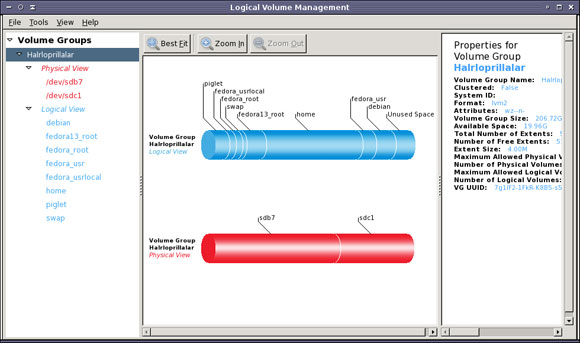
#p#
排除故障
不幸的是,分區大小調整操作有時候并不能像預期的那樣運行。最常見的是,調整軟件報告的錯誤,通常是一條加密的消息。盡管此類問題有許多原因,但是您可以通過應用一個簡單工作區來戰勝這些困難,比如修復文件系統問題、將一個復雜的調整操作分成幾個小塊。
修復文件系統問題
調整失敗一個常見的原因是文件系統被損壞。所有生產文件系統包括文件系統恢復工具,使您可以修復此類問題。因此在調整之前就在文件系統上運行這些工具,通常調整操作較為順暢。
在 Linux 中,文件系統檢查工具被稱為 fsck,您可以通過傳遞想要檢查的文件系統相關的設備文件名來調用它,正如在 fsck /dev/sda1 中檢查 /dev/sda1。然而,fsck 實用工具大部分是一個特定文件系統工具的前端。比如e2fsck(針對 ext2fs、ext3fs 和 ext4fs)。 通過直接調用特定文件系統工具,通常可以獲得更高級選項的訪問權。例如,e2fsck 的 -f 選項強迫它檢查設備,即使文件系統是空的。這些選項對于發現損壞是必須的,而這些損壞在粗略檢查過程中不易被發現。檢查特定文件系統的幫助程序的文檔,了解這些選項。
多數情況下,必須在一個已卸載的文件系統上運行 fsck 或幫助程序。因此,您可能需要從一個緊急引導磁盤來進行這些操作,如本系列第 1 部分所述。
如果您在使用非 Linux 文件系統遇到問題時,您能夠使用 fsck 來查看它;然而您也需要將其引導到文件系統的本地操作系統來做這項工作。特別是,在 Linux 中 Microsoft® Windows® New Technology File System (NTFS) 文件系統有獨一無二的基本維修工具。想要檢查 NTFS 工作是否進展順利,您必須使用 Windows CHKDSK 實用工具。您需要運行這個實用工具幾次,直到它報告磁盤不再有錯誤。Linux ntfsfix 實用工具執行 Linux 中很少檢查的文件系統,并將它們標記為下次 Windows 引導時自動檢查。
盡管本質上不是一個文件系統集成問題,但磁盤碎片是另一個需要注意的問題。有時候,您可以在調整操作之前,執行一個磁盤碎片整理操作來排除問題,對于 Linux 本地文件系統這一任務幾乎不會用到(通常也沒必要);然而,對于 File Allocation Table (FAT) 或者 NTFS 分區,這是很有幫助的。
分解操作
如果您開始進行大量的調整以及將操作移到 GParted 的工作,而操作失敗,那么您可以嘗試一次只輸入一個操作,然后立即單擊 Apply 按鈕。您仍然可能遇到問題,但是至少您可以執行其他操作,不再依靠出現問題的那個操作。根據具體情況,至少可以實現部分總體目標,或者找到解決問題的方法。
在某些情況下,您可能需要跨多個實用工具分解調整操作。例如,您可以使用 Windows 或 Mac OS X 實用程序來調整 FAT、NTFS 或 Hierarchical File System Plus (HFS+) 分區大小。盡管 GParted 是 Linux 中調整分區大小最易操作的方法,如果只有一個操作出現問題,使用基礎的文本模式實用工具,比如 resize2fs,可以給您提供更好的診斷輸出,甚至在 GParted 失敗的地方也會成功。然而,您要記住多數文本模式工具要么可以調整分區,要么可以調整文件系統大小,但是不能兩個同時調整;您必須將兩種工具合并到一起來調整一個分區及 其文件系統。GNU Parted 實用工具是一個例外,像它的 GUI “近親” GParted 一樣,同時可以調整分區及其文件系統的大小。
轉到計劃 B
有時候試圖調整您的分區行不通。或許是文件系統出了一個不容易解決的錯誤,或許是您想要縮小一個不能縮小的文件系統(例如 XFS 或 JFS),在這些情況下,您必須選擇一個備用方案,比如遷移現有分區結構的目錄、執行備份 - 重新分區 - 恢復(backup-repartition-restore)操作或者添加更多磁盤空間。
遷移目錄不需要重新分區
有時候,您可以遷移目錄,而實際上不需要對磁盤進行重新分區。訣竅是使用符號鏈接來從一個位置指向另一個位置,甚至跨分區。例如,假設您正在使用 Gentoo 系統,它可以消耗 /usr/portage 和 /var/tmp/portage 目錄下大量磁盤空間。如果您在建立系統時沒有考慮到這一需要,您可能會耗盡空間。然而,在隔離的 /home 分區上可能也有可用空間,為了讓 Portage 使用這些空間,您可以在 /home 下創建一個或多個目錄,將 /usr/portage 或 /var/tmp/portage 內容復制到新的目錄,刪除原始目錄,在原始目錄的位置創建符號鏈接,指向新的 /home 子目錄。
這個方法是有效的,且在較小范圍內是方便的;然而,卻創建了一個非標準系統。因此,我建議您少使用此方法,最好只是短期使用 — 例如,作為等待新硬盤到來時的一個權宜之策,或者用于您計劃一到兩個月檢索一次的系統。
備份、重新分區和恢復
開發文件系統調整工具之前,要對磁盤重新分區,惟一可行的方法是備份其內容、重新分區(創建新的空文件系統),然后將備份恢復到重新分區的磁盤。該方法連續運行,但對于非破壞性的重新分區,使用 GParted 當然比使用此方法方便多了。換句話說,為了安全起見在調整分區大小之前最好先創建一個備份。出于安全性的考慮,無論如何您必須做這一半工作。
現在,經常使用一個外部硬盤驅動器作為備份介質。購買千兆字節的外部磁盤超不過 $100,篡改磁盤分區之后,您就可以使用它們備份您的重要文件,來在系統之間轉移較大的文件,或者以其他方式。此外,您也可以使用可記錄的 DVD、磁帶裝置或網絡服務器作為備份系統。
備份軟件包括 tar 這類舊備用工具,以及 Clonezilla 這類新工具。細節各不相同,具體根據軟件和備份介質而定,因此您需要參考備份軟件文檔獲取詳細信息。
如果您想要修改您的 Linux 引導分區或者任何一個基礎根(超級用戶)訪問必須的分區,您需要從一個緊急引導系統執行這些操作,本系列的第 1 部分介紹了這類系統。
添加磁盤空間
添加磁盤是重新分區一個切實可行的備選方案,有時候,添加磁盤空間可能會更好。磁盤容量持續增加,比起那些使用了好幾年的磁盤新磁盤可能更可靠。
如果您選擇用一個新磁盤替換一個現有磁盤,您應該將現有系統轉移到新磁盤,用 Clonezilla 這類工具或者使用舊工具,比如 fdisk 和 tar。您可能需要重新安裝引導加載程序,例如在這項任務中,使用 Super Grub Disk 工具重新安裝引導加載器可能會很有用。您可以使用這個基于 CD 的引導加載器引導您的系統,然后使用 grub-install或者一個類似的工具來將 GRand Unified Bootloader (GRUB) 重新安裝到您的新硬盤上
如果您購買一個新磁盤作為補充,而不替換您的現有磁盤,您需要確定轉移到新磁盤的數據(如果有)。您應該使用 fdisk、GParted 或其他工具對新磁盤進行分區,并將文件轉移到新磁盤,然后通過適當地編輯 /etc/fstab,在您的現有目錄樹中永久地掛載新磁盤分區。如果不這樣做,就算您掛載新磁盤來取代原來的文件目錄,它們也會繼續消耗舊磁盤的磁盤空間。
結束語
不論您用哪種方式,改變一個正在運行系統的磁盤是一個令人憂心的任務,原因是:很多事情都有可能出錯。如果這種改變是必須的,那么您會發現您的系統在改變之后變得更可用了。為了降低磁盤已滿錯誤的風險,實際上,您可能要繼續使用您的系統完成它的既定任務。調整分區的過程可能會幫助您熟悉 GParted 和其他磁盤實用工具,以及各種分區的最佳大小。所有這些對您下次安裝 Linux 系統是很有幫助的。
原文:http://www.ibm.com/developerworks/cn/linux/l-resizing-partitions-2/?ca=drs-tp4608
【編輯推薦】

























